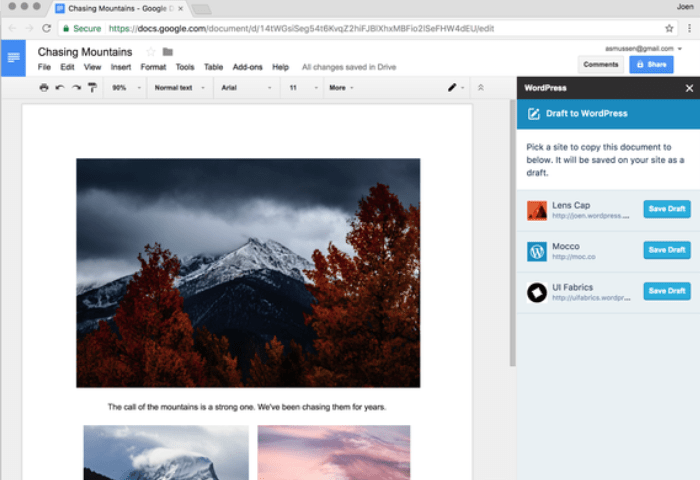
Ši programinė įranga leis jūsų tvarkyklėms veikti ir veikti, taip apsaugant jus nuo įprastų kompiuterio klaidų ir aparatūros gedimų. Dabar patikrinkite visus tvarkykles atlikdami 3 paprastus veiksmus:
- Atsisiųskite „DriverFix“ (patikrintas atsisiuntimo failas).
- Spustelėkite Paleiskite nuskaitymą rasti visus probleminius vairuotojus.
- Spustelėkite Atnaujinti tvarkykles gauti naujas versijas ir išvengti sistemos sutrikimų.
- „DriverFix“ atsisiuntė 0 skaitytojų šį mėnesį.
Google dokumentai yra vienas iš populiariausių realiuoju laiku naudojamų debesų pagrindu sukurtų bendradarbiavimo įrankių. Turinio valdymo srityje dominavo „WordPress“ TVS įrankis. Tačiau anksčiau „WordPress“ neleido vartotojams redaguoti kartu su kolegomis. Be to, įrankis reikalavo, kad vartotojai rankiniu būdu perkeltų tekstą iš teksto procesoriaus į TVS. Dabar ši praktika pasikeitė išleidus naują „Chrome“ skirtą „WordPress.com“ priedą, kuris leidžia vartotojams rašyti, redaguoti ir bendradarbiauti „Google“ dokumentuose prieš paskelbiant juodraštį.
Kaip tai veikia
Rašytojams ir tinklaraštininkams, kurie naudojasi „WordPress“ istorijoms skelbti, įrankis turėtų būti naudingas, nes „Google“ dokumentų formatavimo parinktys integruotos į TVS įrankį. „WordPress“ George'as Hotellingas, kaip veikia priedas:
- Norėdami pradėti, tiesiog eikite į „Google“ internetinės parduotuvės puslapis ir spustelėkite, jei norite ją įdiegti.
- Būsite paraginti suteikti mūsų papildiniui prieigą, kad galėtume paskelbti jūsų vardu, tada būsite pasirengę rašyti.
- Kai būsite pasirengę išsaugoti „Google“ dokumentų juodraštį kaip tinklaraščio įrašą, eikite į meniu „Priedai“ ir atidarykite „WordPress.com“, skirtą „Google“ dokumentams. Pasirodys šoninė juosta, kurioje galėsite pridėti prie „WordPress.com“ arba „Jetpack“ prijungtų svetainių.
- Spustelėkite mygtuką Įrašyti juodraštį - kai jis bus išsaugotas, pasirodys peržiūros nuoroda, kad galėtumėte pamatyti, kaip ji atrodo jūsų svetainėje. Redaguokite įrašą „WordPress.com“, kad atliktumėte nedidelių patobulinimų, tada spustelėkite „Paskelbti“, kai būsite pasirengę pradėti gyventi!
Priedą galima įsigyti bet kurioje „WordPress.org“ svetainėje, kurioje yra „Jetpack“ papildinys. Svetainių administratoriams pateikiama šoninė juosta, kurioje galite stebėti visas įgaliotas svetaines ir bendradarbius. Išsaugojus kūrinį, priedas sukuria juodraščio peržiūros nuorodą. Tai leidžia patikrinti, kaip jūsų juodraštis yra paskelbtas internete.
Automatiškas, „WordPress“ patronuojanti įmonė, atidarė priedą „GitHub“ kur galima naršyti įrankio kodą.


